Come fare un modulo di domanda di mutuo online [TEMPLATE]
Pubblicato: 2020-06-12Vuoi creare un modulo di richiesta di mutuo online in WordPress? Utilizzando un modulo di richiesta di mutuo online, gli ufficiali di prestito possono pre-selezionare i richiedenti più velocemente e ridurre il lavoro disordinato. Semplificherai il processo di richiesta del prestito, sarai più organizzato e farai in pochi minuti ciò che prima richiedeva ore.
In questo tutorial, ti mostreremo come creare un modulo di richiesta di mutuo online utilizzando un modello su WordPress.
Clicca qui per creare un modulo di domanda di mutuo online ora
Perché utilizzare un modello di modulo di domanda di mutuo?
Vuoi consentire alle persone di richiedere mutui sul tuo sito WordPress? L'utilizzo di un'applicazione di prestito al consumo online ti consentirà di esaminare rapidamente i potenziali clienti e migliorare il modo in cui gestisci i documenti.
Avere un modulo di domanda di mutuo per la casa online aiuta a proteggere le domande di prestito e facilita la raccolta e l'archiviazione di informazioni finanziarie. Inoltre, un modulo online ti offre il vantaggio di risolvere più rapidamente i problemi con le domande di prestito, in modo da poter aiutare i clienti ad acquistare una casa, un terreno o altri tipi di immobili.
Puoi facilmente creare un modulo di domanda di mutuo di base con 1 clic utilizzando WPForms. Perché non dare una rapida occhiata alla nostra demo del modello di domanda di mutuo di base.
Con un modulo di mutuo online, otterrai immediatamente le informazioni sul conto bancario di un cliente, il reddito familiare e i dettagli richiesti per i tuoi criteri di pre-screening. Quindi, compilare tutti quei dettagli che richiede il modulo URLA (Uniform Residential Loan Application 1003 creato da Fannie Mae) sarà più semplice.
Come fare un modulo di domanda di mutuo online [TEMPLATE]
Come prestatore di mutui, scoprirai che avere i tuoi moduli online farà risparmiare tempo e sono molto meglio dell'utilizzo di un modello PDF.
Segui questa guida passo passo per rendere facilmente online il tuo modulo di richiesta di mutuo.
Passaggio 1: creare un modulo di domanda di mutuo online
L'utilizzo di WPForms è il modo più semplice per creare un modulo di richiesta di mutuo online per il tuo istituto finanziario. WPForms Pro ha un sacco di modelli predefiniti per ogni tipo di settore, inclusi molti altri modelli che puoi utilizzare nella tua attività.
La prima cosa che vorrai fare è installare e attivare il plugin WPForms. Per maggiori dettagli, consulta questa guida passo passo su come installare un plugin in WordPress.
Successivamente, è necessario installare e attivare l'addon Form Templates Pack
Per fare ciò, vai su WPForms »Addon e trova l'addon etichettato Form Templates Pack .
Fare clic su Installa componente aggiuntivo .
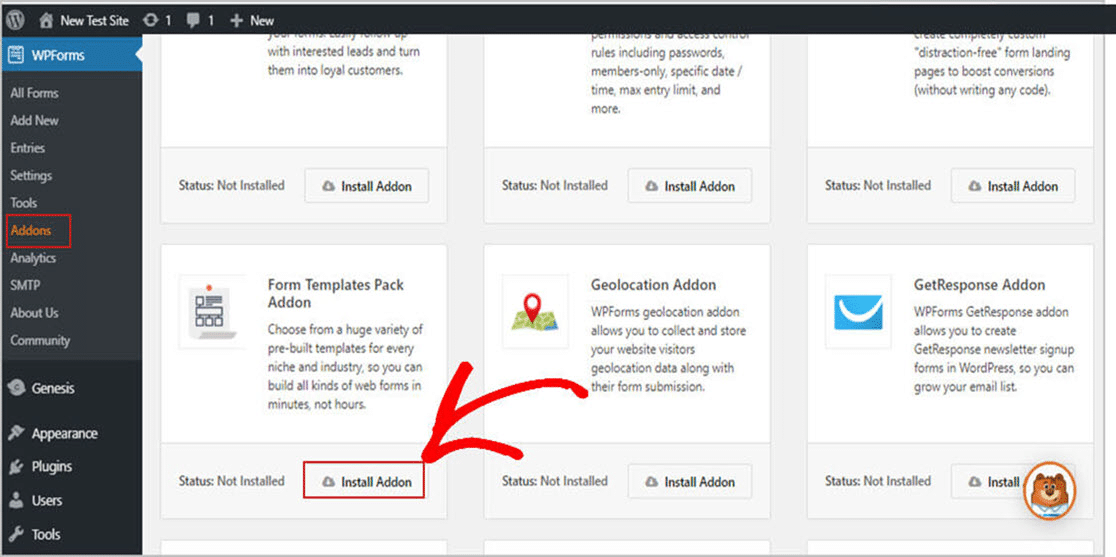
Ora che il plugin è attivo, puoi creare un nuovo modulo.
Per fare ciò, vai su WPForms »Aggiungi nuovo e digita il nome del tuo modulo. Quindi scorrere verso il basso fino alla sezione denominata Modelli aggiuntivi e digitare "mutuo" nella barra di ricerca.
Quindi, scegli il modulo di richiesta di mutuo di base .
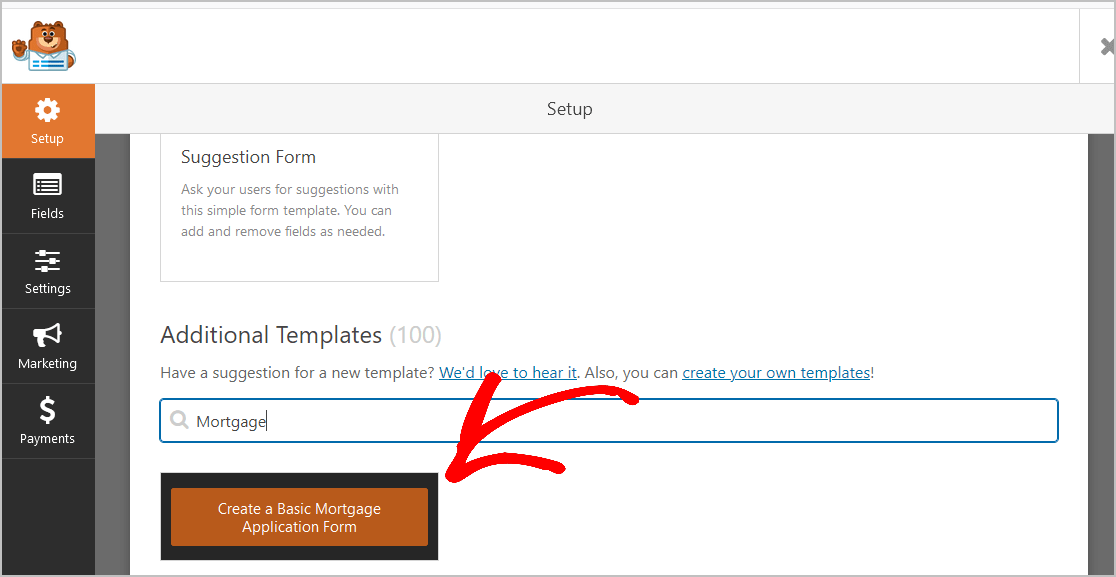
Una volta caricato il semplice modello di modulo di richiesta di prestito online, vedrai che la maggior parte del lavoro è stata eseguita per te. Troverai i seguenti campi già presenti nel modulo:
- Scopo dell'ipoteca o del prestito
- Mutuo per la casa
- rifinanziare
- Prestito Consolidamento Debito
- Secondo Mutuo
- Prestito per la casa
- Prestito per il miglioramento della casa
- Mutuo per la casa di cattivo credito
- Ammontare del prestito
- Tipo di proprietà
- Casa
- condominio
- Casa di città
- duplex
- Terra
- Prezzo stimato e valore della proprietà
- Posizione della struttura
- Percentuale di acconto
- Società di mutuo attuale
- Vuoi un Referente per un Agente Immobiliare?
- Età
- Occupazione
- Reddito familiare
- Rating del credito
- Informazioni sui contatti
E, se lo desideri, puoi aggiungere ulteriori campi al tuo modulo trascinandoli dal pannello di sinistra al pannello di destra.
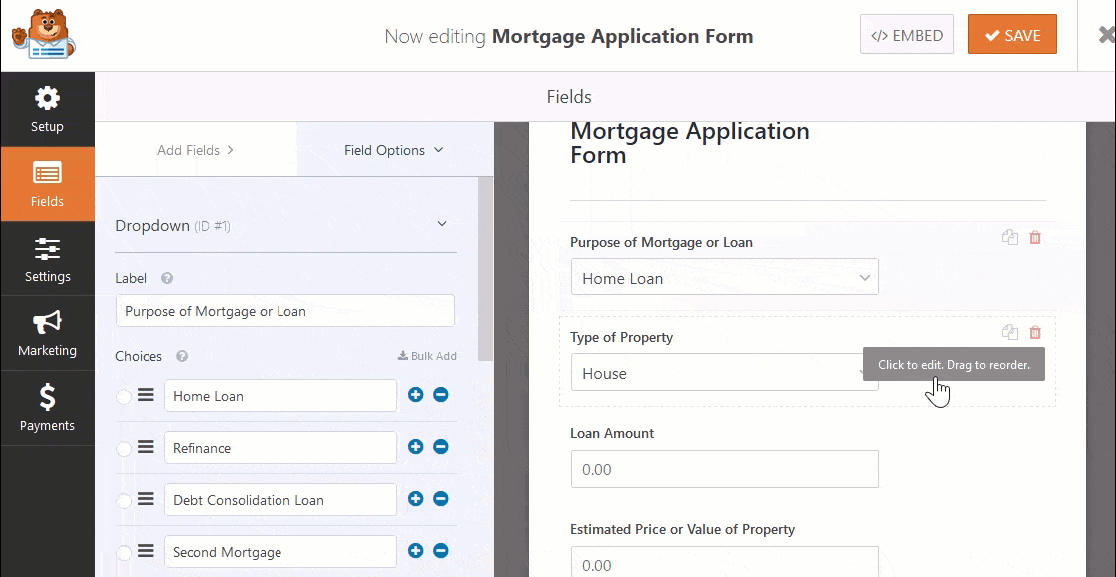
Fare clic sul campo per apportare eventuali modifiche. Puoi anche fare clic sul campo del modulo e trascinarlo per riorganizzare l'ordine sul modello di modulo di richiesta di mutuo. Quando il modulo ha l'aspetto desiderato, fai clic su Salva .
Passaggio 2: configura le impostazioni del modulo di mutuo
Per iniziare, vai su Impostazioni » Generali .
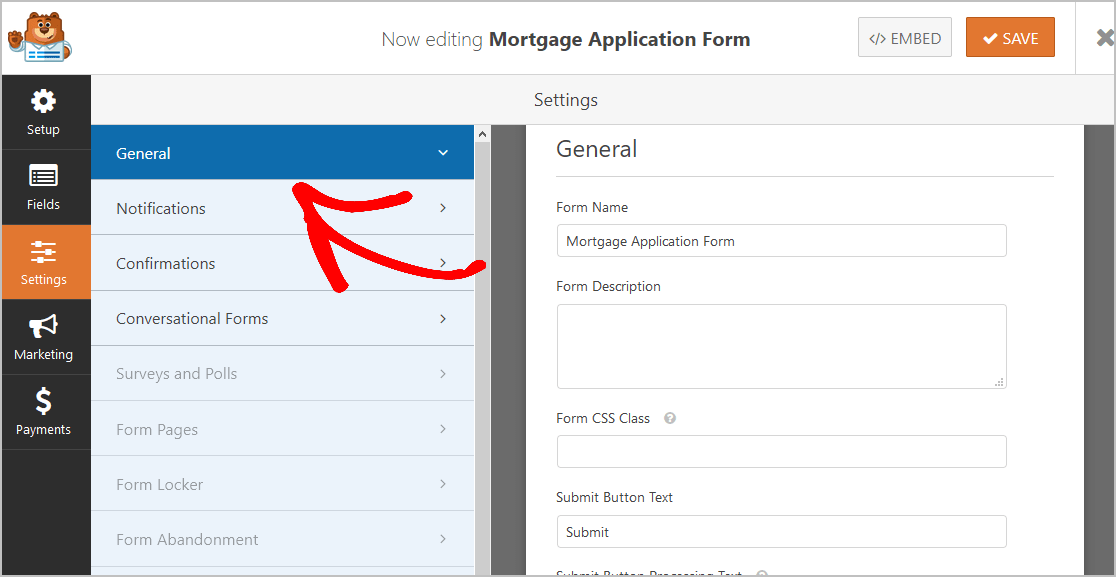
Qui puoi configurare:
- Nome modulo: Rinomina qui il modulo se lo desideri.
- Descrizione del modulo: dai una descrizione al modulo.
- Testo del pulsante di invio: personalizza la copia sul pulsante di invio. Potresti usare qualcosa come "Invia la mia domanda".
- Prevenzione spam: selezionare la casella di controllo anti-spam per prevenire lo spam. Questa funzione è abilitata per impostazione predefinita in WPForms. Puoi anche abilitare hCaptcha o Google reCAPTCHA qui.
- Moduli AJAX: abilita le impostazioni AJAX senza ricaricare la pagina.
- Miglioramenti GDPR: è possibile disabilitare la memorizzazione delle informazioni di ingresso e dei dettagli utente, come indirizzi IP e agenti utente, per conformarsi ai requisiti GDPR. Inoltre, dai un'occhiata alle nostre istruzioni passo passo su come aggiungere un campo di accordo GDPR al tuo modulo.
Al termine, fai clic su Salva.
Passaggio 3: configura le notifiche del modulo di mutuo
Le notifiche sono un ottimo modo per inviare un'e-mail ad altri quando viene inviato un modulo di richiesta di mutuo sul tuo sito web.

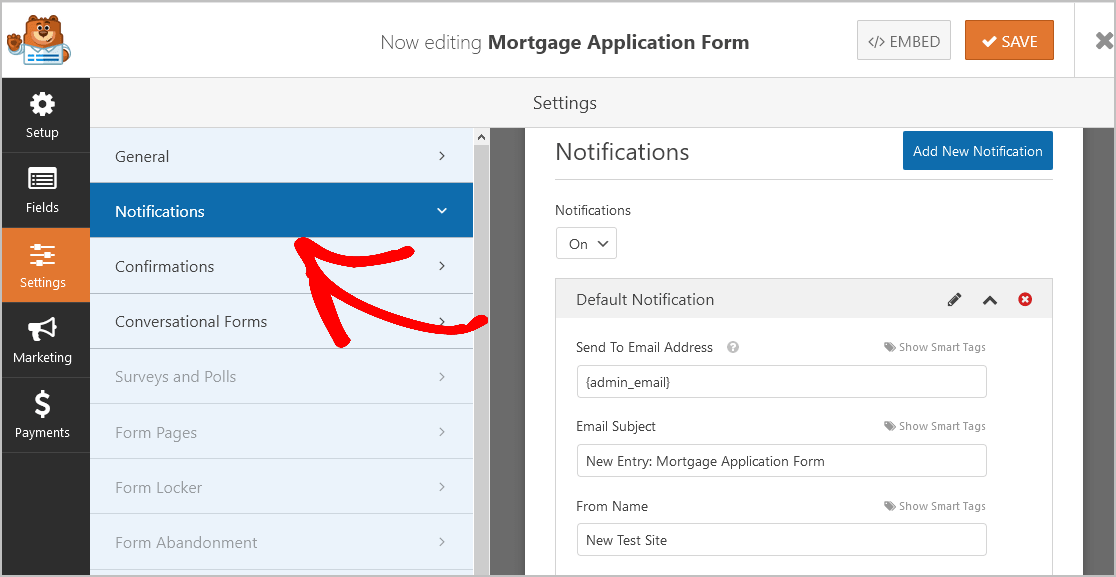
A meno che non disabiliti questa funzione, ogni volta che qualcuno invia un modulo di richiesta di mutuo sul tuo sito, riceverai una notifica al riguardo.
Se utilizzi gli Smart Tag, puoi anche inviare una notifica al visitatore del sito quando compila una richiesta di mutuo, facendogli sapere che hai ricevuto la sua richiesta e sarai in contatto. Questo assicura ai tuoi clienti che chiedono un mutuo che il loro modulo è andato a buon fine.
Per assistenza con questo passaggio, consulta la nostra documentazione su come impostare le notifiche dei moduli in WordPress.
WPForms ti consente anche di informare gli altri quando viene presentato un modulo di richiesta di mutuo. Ad esempio, puoi inviare una notifica a te stesso, alla persona che invia la richiesta e al tuo:
- Ufficiale di prestito ipotecario
- Assistente ufficiale di prestito
- Ufficiale di prestito junior
- Agente di prestito virtuale
Per aiuto in questa operazione, dai un'occhiata al nostro tutorial passo passo su come inviare più notifiche di moduli in WordPress.
Infine, se desideri mantenere il marchio nelle tue e-mail coerente per il tuo istituto finanziario, puoi consultare questa guida sull'aggiunta di un'intestazione personalizzata al tuo modello di e-mail.
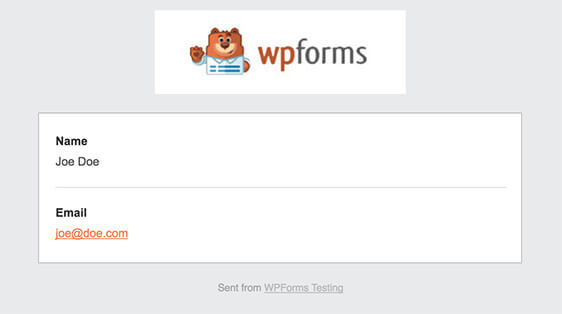
Passaggio 4: configura le conferme del modulo di mutuo
Le conferme del modulo sono messaggi che vengono visualizzati a coloro che richiedono una casa, un terreno o altri prestiti immobiliari una volta che presentano una domanda di mutuo. Una conferma fa sapere alle persone che stai elaborando il loro modulo e ti offre la possibilità di istruirli sui passaggi successivi del processo di prestito.
WPForms ha 3 tipi di conferma tra cui scegliere:
- Messaggio: questo è il tipo di conferma predefinito in WPForms. Quando un visitatore del sito invia il modulo, verrà visualizzato un semplice messaggio che lo informa che la sua richiesta di mutuo è in fase di elaborazione. Dai un'occhiata ad alcuni messaggi di grande successo per aiutarti a costruire relazioni positive con i tuoi clienti.
- S how Page: questo tipo di conferma porterà i tuoi clienti a una pagina web specifica sul tuo sito ringraziandoli per aver richiesto un prestito ipotecario o può dire loro i passaggi successivi nel processo di prestito. Per assistenza in questa operazione, dai un'occhiata al nostro tutorial sul reindirizzamento dei clienti a una pagina "Grazie". Inoltre, assicurati di controllare il nostro articolo sulla creazione di pagine di ringraziamento efficaci.
- Vai a URL (Reindirizzamento): questa opzione è utile quando si desidera inviare i visitatori del sito a un sito Web diverso con informazioni pertinenti.
Vediamo come impostare un semplice modulo di conferma in WPForms in modo da poter personalizzare il messaggio che i tuoi richiedenti di prestito vedranno quando richiederanno un prestito. Per iniziare, fai clic sulla scheda Conferma nell'editor dei moduli in Impostazioni.
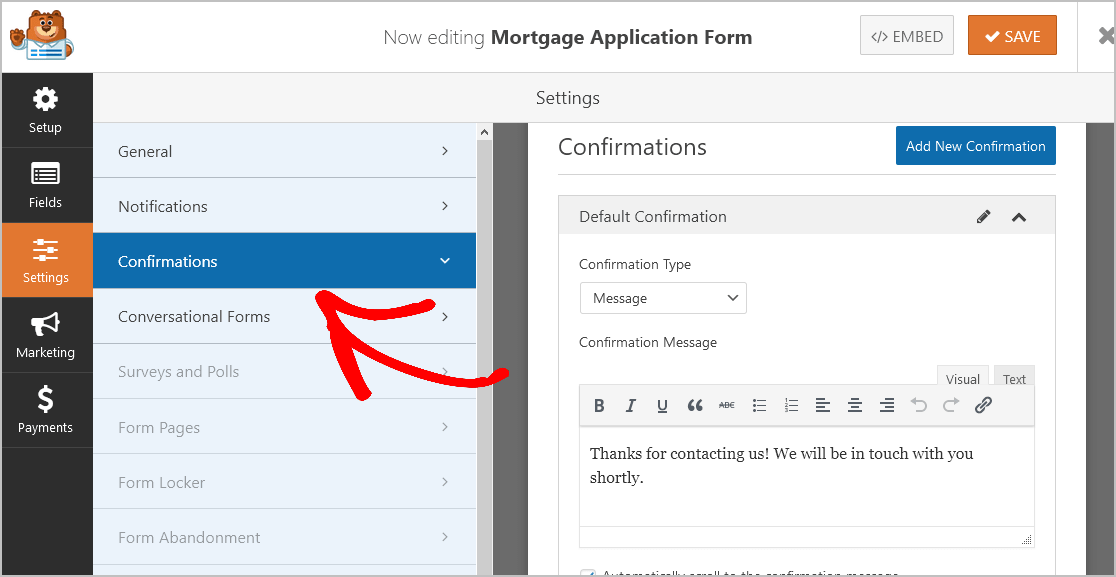
Quindi, una volta personalizzato il messaggio di conferma a tuo piacimento, fai clic su Salva . Per assistenza con altri tipi di conferma, consulta la nostra documentazione sull'impostazione delle conferme dei moduli. Ora sei pronto per aggiungere il modulo di richiesta del mutuo al tuo sito web.
Passaggio 5: aggiungi il modulo al tuo sito web
Ora che hai creato la tua richiesta di mutuo online utilizzando il modello, puoi aggiungerla al tuo sito Web WordPress. WPForms ti consente di aggiungere i tuoi moduli ad altre posizioni sul tuo sito, inclusi i post del tuo blog, le pagine e persino i widget della barra laterale.
Per iniziare, crea una nuova pagina o un post in WordPress o semplicemente aggiornane uno esistente per il tuo semplice modulo di richiesta di prestito. Successivamente, fai clic all'interno del primo blocco (l'area vuota sotto il titolo della pagina) e fai clic sull'icona Aggiungi WPForms.
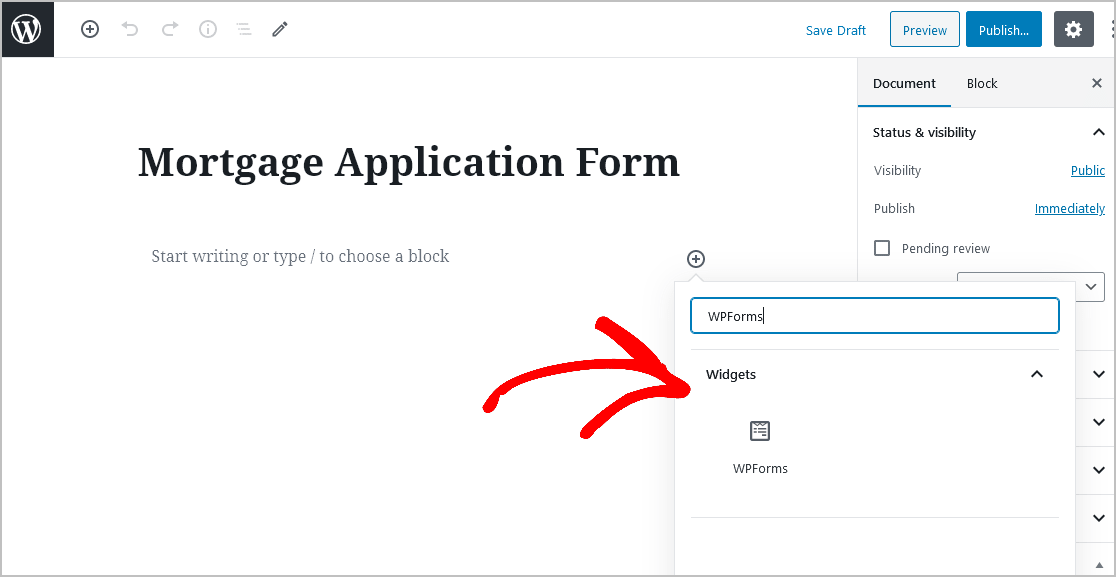
Il widget WPForms di facile utilizzo apparirà all'interno del tuo blocco. Fai clic sul menu a discesa WPForms e scegli il modulo che desideri inserire nella tua pagina.
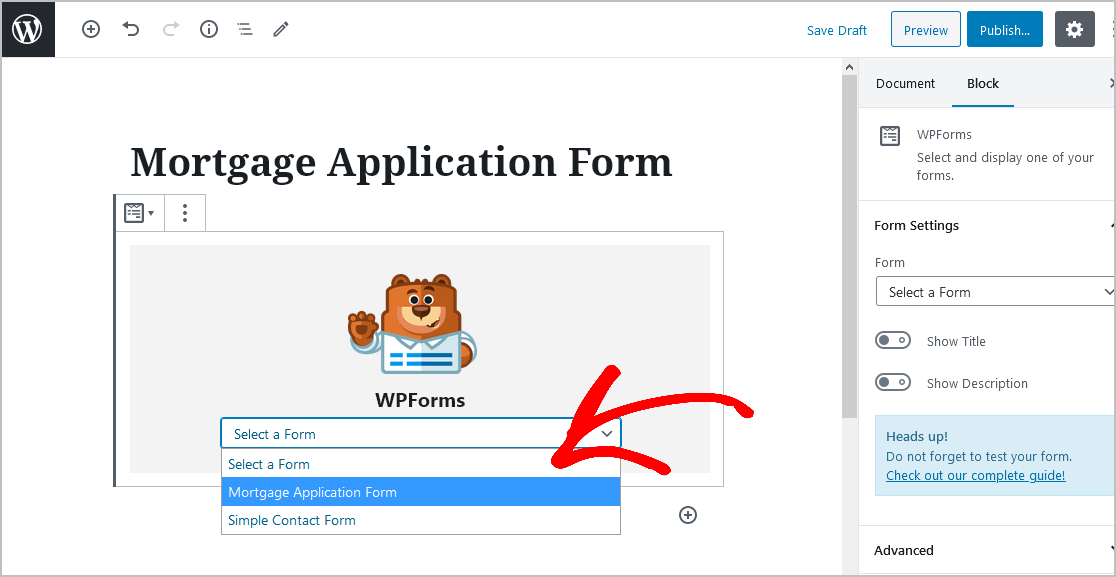
Ora, fai clic su Anteprima e vedrai il modulo di richiesta del mutuo così come apparirà sul tuo sito web.
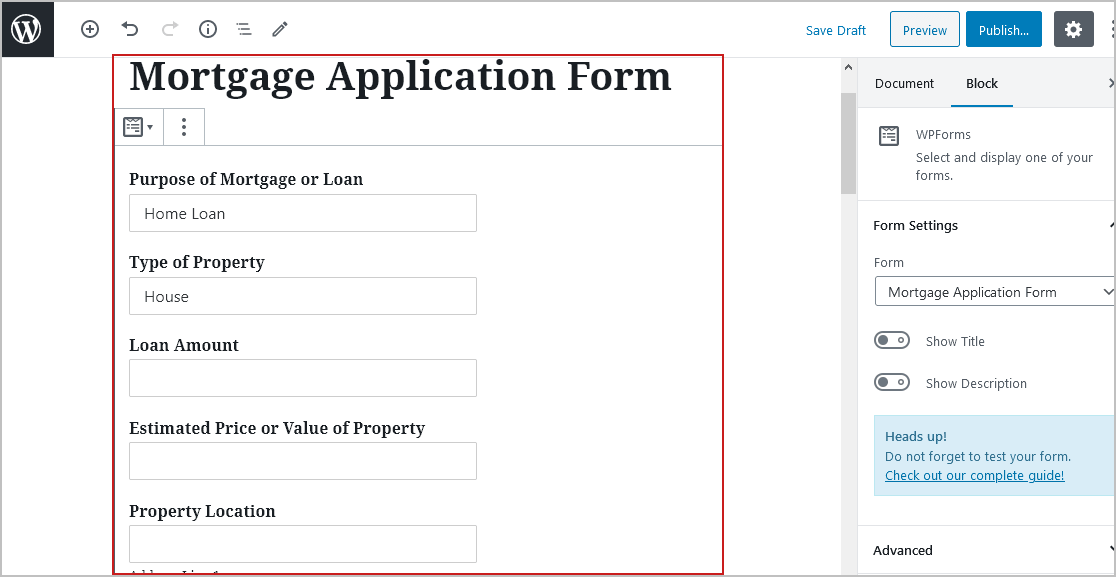
Se sei soddisfatto dell'aspetto del tuo modulo di mutuo, premi Pubblica e il tuo modulo sarà pubblicato su Internet.
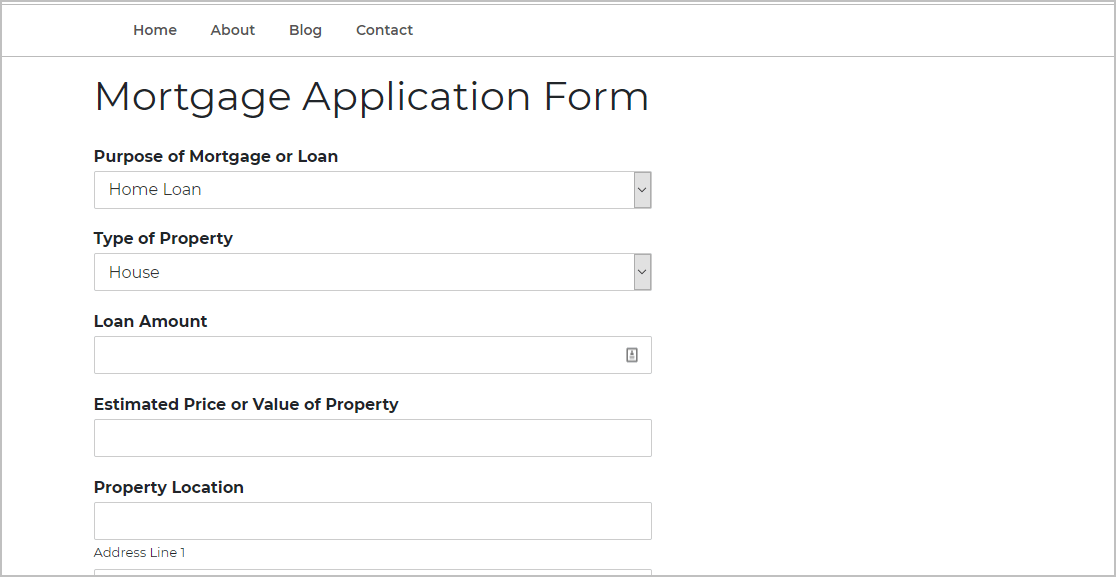
Per visualizzare le voci del modulo di domanda di mutuo dopo che sono state inviate, consulta questa guida completa alle voci del modulo.
Ad esempio, puoi visualizzare, cercare, filtrare, stampare ed eliminare qualsiasi richiesta di mutuo, rendendo il processo di prequalifica molto più semplice.
Clicca qui per creare un modulo di domanda di mutuo online ora
Pensieri finali
Ed eccolo! Ora sai come creare un modulo di richiesta di mutuo online utilizzando un modello e posizionarlo sul tuo sito Web WordPress.
Se i tuoi dipendenti hanno bisogno di viaggiare per incontrare clienti ipotecari, un modulo di richiesta di viaggio online ti aiuterà a gestire e rimborsare le loro spese.
Quindi, dai un'occhiata al nostro post sui migliori temi WordPress per le piccole imprese.
Allora, cosa stai aspettando? Inizia oggi stesso con il plug-in per moduli WordPress più potente. WPForms Pro include un modello di modulo di domanda di mutuo online gratuito e offre una garanzia di rimborso di 14 giorni.
E se ti è piaciuto questo post, seguici su Facebook e Twitter per ulteriori tutorial gratuiti su WordPress.
